如果印出的影像上出現垂直範圍的濃度不均現象
如果影印或列印半色調影像時,在印出的影像上,有部分出現垂直範圍的濃度不均現象,下列的功能也許可以改善輸出的品質。
如果再次進行修正,輸出的影像品質會改善更多。
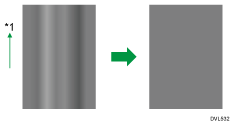
*1 列印方向(輸出方向)
![]()
此項功能可以均勻地修正半色調影像的濃度。
此項功能無法修正下列的印出影像:
出現線條或條帶的半色調影像,這是由於在上圖所示方向以外的方向,所產生的濃度不均造成。
在沒有影像的區域出現黑色線條或條帶。
影像中的字漏印或變成白色。
此項功能會列印測試圖樣。如果使用掃描器來掃描該圖樣,可以自動修正不均勻的濃度。列印測試圖樣時,請使用普通紙。如果使用有顏色的紙,或是先前背面已經印過的紙張,則修正的效果可能會不如預期。
您可以使用尺寸為A4或81/2×11的普通紙。請務必在紙匣中裝入正確尺寸的紙張。您不能將此紙張裝入手送台。
![]() 按下中央畫面下方的[首頁](
按下中央畫面下方的[首頁]( )。
)。
![]() 將畫面撥到左側,然後按下[使用者工具]圖示(
將畫面撥到左側,然後按下[使用者工具]圖示(![]() )。
)。
![]() 按下[機器功能]。
按下[機器功能]。
![]() 按下[維護]。
按下[維護]。
![]() 按下[垂直不均濃度校正]。
按下[垂直不均濃度校正]。
![]() 按下[開始]。
按下[開始]。
![]() 選擇[A4
選擇[A4![]() ]或[81/2×11
]或[81/2×11![]() ]的紙張尺寸。
]的紙張尺寸。
![]() 按下[開始列印]。
按下[開始列印]。
隨即會印出測試圖樣。
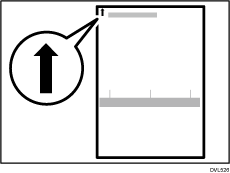
![]() 依照下列的方式,將測試圖樣放置在曝光玻璃上。
依照下列的方式,將測試圖樣放置在曝光玻璃上。
將測試圖樣面朝下放置,並將圖樣上的箭頭,對齊曝光玻璃的左後角。
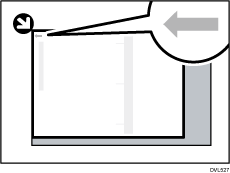
![]() 按下[開始掃描]。
按下[開始掃描]。
![]() 從曝光玻璃上移除測試圖樣。
從曝光玻璃上移除測試圖樣。
![]() 按下[結束]。
按下[結束]。
![]() 按下畫面右上方的[使用者工具](
按下畫面右上方的[使用者工具]( )。
)。
![]() 按下中央畫面下方的[首頁](
按下中央畫面下方的[首頁]( )。
)。
![]() 檢查修正結果。
檢查修正結果。
列印或影印半色調影像,然後確認是否已順利地修正濃度不均的現象,以及列印結果是否有所改善。如果仍在意濃度不均的現象,請重覆執行步驟1到14。
![]()
如果出現掃描錯誤訊息,可能是測試圖樣未正確放置。請進行下列動作。如果即使在執行下列動作之後,仍出現錯誤訊息,請聯絡您的業務或服務代表。
檢查您所放置測試圖樣的方向和位置,然後正確地放置圖樣。
檢查測試圖樣是否因滑動而偏離了正確的位置,然後正確地放置圖樣。
若要在關上ADF時,防止測試圖樣因滑動而偏離正確的位置,請在測試圖樣的背後,放置幾張和圖樣尺寸相同的白紙,然後再掃描圖樣。
出現「由於內部冷卻風扇正在運轉,列印速度目前受到限制。」訊息時,將無法執行修正垂直濃度不均的功能。請在訊息消失後,再進行修正垂直濃度不均的動作。
如果進行修正之後,印出的影像上出現了比修正前更多的白線或黑線,則執行下列的動作,也許可以改善情況。如果問題仍然存在,請重設修正值。關於詳細資訊,請參閱返回先前設定。
清潔掃描器,然後再次進行修正。關於清潔的詳細資訊,請參閱「維護」的「機器的維護」。
清潔LED頭,然後再次進行修正。關於清潔的詳細資訊,請參閱「維護」的「機器的維護」。
如果測試圖樣出現摺痕,機器可能會無法正確地進行修正。使用新的紙張,再列印一次測試圖樣,然後掃描新的測試圖樣,以重新進行修正。
將測試圖樣放置在曝光玻璃上時,請讓圖樣對齊曝光玻璃的邊緣而不歪斜。
相關主題
